유튜브 영상을 보려면 PC의 경우 인터넷 연결이 되어야 되고, 모바일의 경우 와이파이 또는 데이터가 있어야합니다. 집에서 PC로 볼 땐 딱히 오프라인 저장하지 않지만, 노트북 같은 휴대기기나 휴대폰으로 시청하면 데이터가 소모되기 때문에, 저장하는 것이 좋습니다.
오프라인 저장을 하면 인터넷 연결이 되어 있지 않아도 시청 가능하기 때문에, 먼 거리를 이동한다고 한다면 미리 와이파이가 있는 곳에서 저장한 다음, 시청하시면 됩니다. 그럼 PC, 모바일에서 유튜브 영상 오프라인 저장 어떻게 하는지 알아보도록 하겠습니다.
유튜브 영상 오프라인 저장 및 화질 고정 : PC
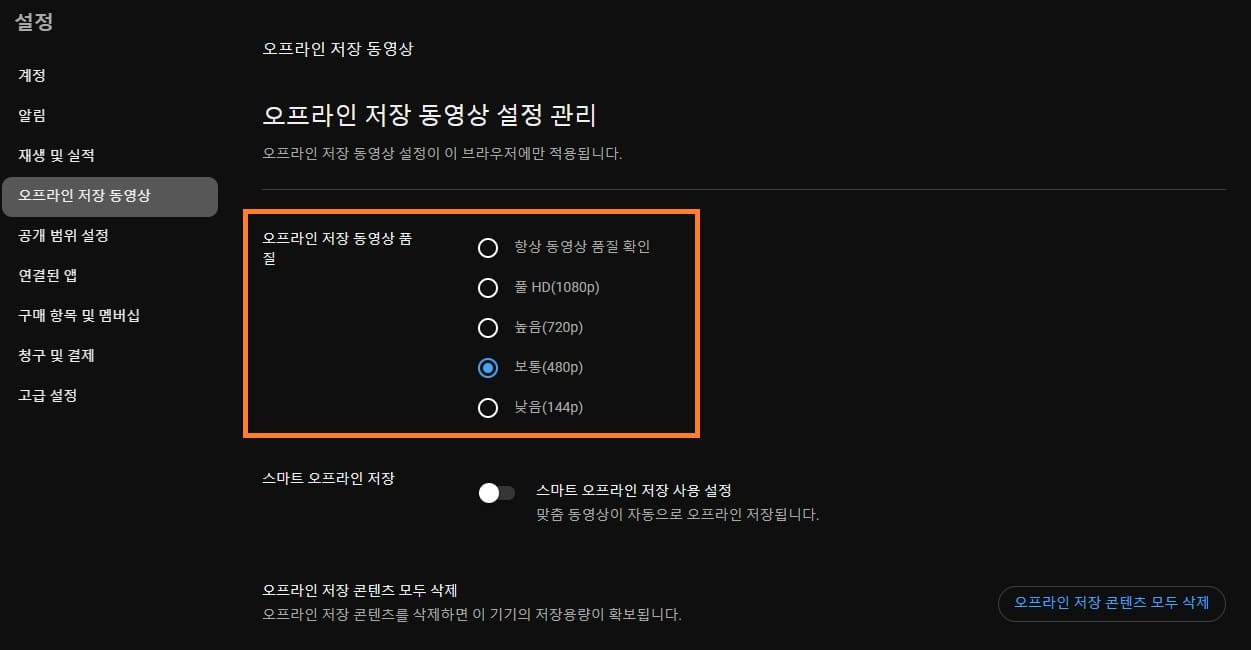
영상을 오프라인 저장할 때에도 역시 화질이 중요합니다. 오프라인 저장 영상 화질 설정은 유튜브 프로필 → 설정 → 오프라인 저장 동영상을 클릭하여, 어떤 화질로 저장될지 선택하시면 됩니다.
따로 설정하지 않으면 480p화질이니 높은 화질로 변경하시면 됩니다. 높은 화질일수록 오프라인 저장 속도가 느려진다는 점 참고하세요. 그리고 오프라인 저장한 영상 모두 삭제도 역시 여기로 와서 한 번에 삭제할 수 있습니다.

동영상 오프라인 저장은 모바일과 같습니다. 영상 제목 옆 더보기를 클릭하여, 오프라인 저장을 클릭하시면 됩니다. 재생중이라면 영상 밑 오프라인 저장 버튼을 클릭하시면 됩니다.
유튜브 영상 오프라인 저장 및 화질 고정 : 모바일
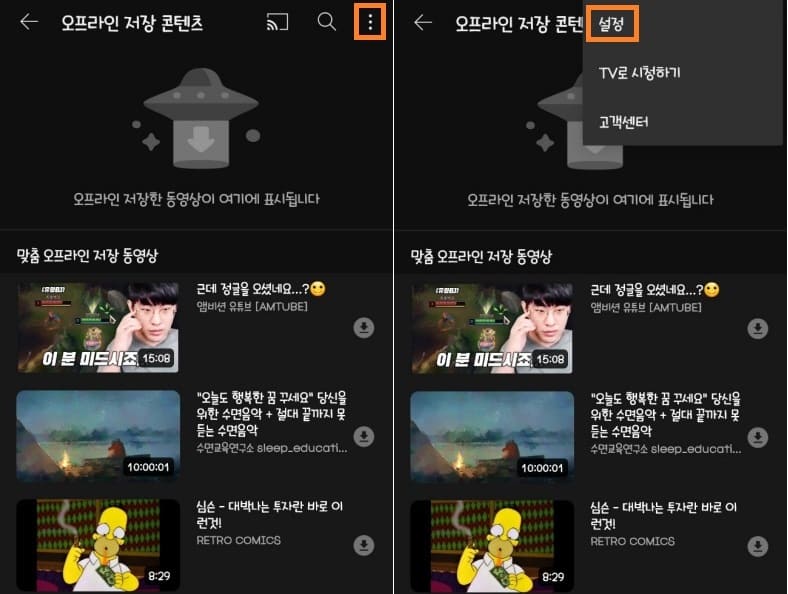
모바일도 역시 화질 고정할 수 있습니다. 유튜브 앱 실행 → 보관함 → 오프라인 저장 동영상으로 가서, 더보기 → 설정을 클릭합니다.

오프라인 저장 동영상 품질을 눌러, 원하는 화질을 선택하시면 됩니다. 예를 들어 풀 HD(1080p) 선택했다면 영상을 오프라인 저장하면 고정으로 풀 HD(1080p) 화질로 저장됩니다.
항상 동영상 품질 확인을 선택하면 저장할 때마다 선택해야되는 점이 불편하다는점 참고하세요. 그리고 위에서 말했듯이 화질이 높으면 그만큼 속도도 느리며, 공간도 많이 차지 합니다. 다 본 영상은 보관함 → 오프라인 저장 동영상에서 1개씩 삭제 가능하며, 설정으로 들어가면 한 번에 모든 영상을 삭제할 수 있습니다.

모바일에서 영상 오프라인 저장은 PC와 같습니다. 똑같이 더보기를 눌러 동영상 오프라인 저장을 누르거나, 재생중인 경우 영상 밑 오프라인 저장 버튼을 누르시면 됩니다.
유튜브 영상 화질 고정 방법 : PC, 모바일
유튜브를 하루도 시청하지 않는 날이 없을정도 자주 시청하는데, 데이터나 인터넷 잘 연결되어있는데도 낮은 화질로 영상이 재생되는 경우가 있습니다. 그럼 영상 시청에 집중이 되지 않아, 고
onemore-time.tistory.com
'IT' 카테고리의 다른 글
| 엣지(Edge) 초기화 재설정 방법 (0) | 2023.10.02 |
|---|---|
| 유튜브 PIP모드 전환 방법 : PC, 모바일 (0) | 2023.04.15 |
| 컴퓨터로 모바일 화면 보는 방법 (0) | 2023.04.13 |
| 유튜브 영상 화질 고정 방법 : PC, 모바일 (0) | 2023.04.12 |
| 유튜브 영상 구간 반복 재생 방법 (0) | 2023.04.11 |




댓글